Dalam era digital yang kian mendominasi, konektivitas internet menjadi sebuah hal yang tak terhindarkan dalam kehidupan sehari-hari. Namun, siapa yang tak pernah mengalami momen ketika WiFi yang kita gunakan tiba-tiba mengalami kendala dengan pesan limited access di Windows 7 atau 8? Kendala semacam ini tentu saja dapat memicu frustrasi yang tidak terbendung. Namun, mari kita jelajahi bersama beberapa pemikiran awal untuk meredakan ketegangan ini.
Mengatasi Masalah WiFi Limited Access di Windows 7 dan 8
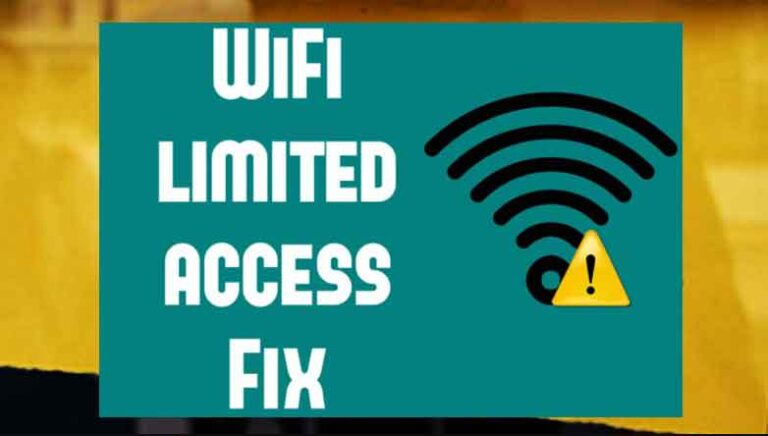
Pengenalan Masalah WiFi Limited Access di Windows 7 dan 8
Seringkali, pengguna Windows 7 dan 8 menghadapi masalah WiFi Limited Access yang bisa menjadi cukup menjengkelkan. Ini terjadi ketika Anda terhubung ke jaringan WiFi, tetapi tidak memiliki akses internet penuh. Masalah ini biasanya disebabkan oleh beberapa faktor, dan kita akan membahas penyebab umumnya serta cara mengatasi masalah ini.
Penyebab Umum Masalah WiFi Limited Access
Masalah WiFi Limited Access bisa disebabkan oleh berbagai faktor. Salah satunya adalah konfigurasi jaringan yang salah. Ini dapat terjadi jika pengaturan jaringan Anda tidak sesuai atau terjadi gangguan dalam protokol jaringan. Masalah ini juga bisa muncul akibat driver perangkat WiFi yang usang atau konflik.
Periksa Koneksi Fisik dan Router
Langkah pertama dalam mengatasi masalah ini adalah memeriksa koneksi fisik. Pastikan kabel jaringan terhubung dengan baik. Selanjutnya, periksa router Anda. Restart router bisa membantu dalam beberapa kasus. Jika menggunakan WiFi, pastikan sinyal kuat dan tidak ada gangguan.
Perbarui Driver Perangkat WiFi
Pembaruan driver perangkat WiFi adalah langkah penting. Driver yang usang atau tidak kompatibel dengan sistem operasi Anda dapat menyebabkan masalah WiFi Limited Access. Pastikan untuk selalu mengunduh driver terbaru dari situs resmi produsen perangkat Anda.
Hapus Cache dan Reset Konfigurasi Jaringan
Kadang-kadang, masalah ini bisa disebabkan oleh konfigurasi jaringan yang bermasalah. Anda dapat mencoba membersihkan cache dan mereset konfigurasi jaringan. Gunakan perintah ipconfig /flushdns dan netsh int ip reset dalam Command Prompt untuk melakukan ini. Ini dapat membantu menghilangkan masalah yang berkaitan dengan konfigurasi.
Periksa Konfigurasi Firewall dan Antivirus
Firewall dan program antivirus Anda juga dapat menjadi penyebab masalah. Pastikan bahwa firewall Anda tidak memblokir akses internet, dan periksa pengaturan antivirus apakah ada konflik dengan koneksi WiFi. Kadang-kadang, menonaktifkan sementara firewall atau antivirus dapat membantu menentukan apakah mereka yang menjadi sumber masalah.
Langkah-langkah Lanjutan untuk Memperbaiki WiFi di Windows 7 dan 8
Jika setelah mengikuti langkah-langkah di atas masalah masih belum teratasi, Anda dapat mencoba langkah-langkah lanjutan seperti mengatur ulang protokol jaringan, memeriksa konfigurasi IPv4, atau mengganti perangkat WiFi jika perlu. Pastikan Anda memiliki pemahaman yang baik tentang konfigurasi jaringan sebelum mencoba langkah-langkah ini.
Ingatlah untuk selalu memeriksa setiap kemungkinan penyebab masalah dan mencari solusi yang sesuai.
Mengoptimalkan Koneksi WiFi Limited Access
Dalam dunia yang semakin terhubung ini, konektivitas internet adalah hal yang sangat penting. Namun, terkadang Anda mungkin menghadapi masalah WiFi Limited Access pada komputer Anda, terutama jika masih menggunakan Windows 7 atau 8.
Menggunakan Perintah Command Prompt untuk Reset IP Address
Langkah pertama yang dapat Anda coba adalah menggunakan Command Prompt untuk mereset alamat IP. Caranya cukup sederhana. Buka Command Prompt dengan hak akses administrator . Kemudian, ketik perintah berikut:
bashipconfig /releaseipconfig /renew
Perintah di atas akan melepaskan alamat IP yang saat ini digunakan dan memperoleh alamat IP yang baru dari router. Setelah itu, coba sambungkan ulang ke jaringan WiFi Anda. Terkadang, masalah WiFi Limited Access dapat diselesaikan hanya dengan melakukan reset IP.
Menerapkan Metode Forget Network
Jika langkah sebelumnya tidak berhasil, Anda dapat mencoba metode Forget Network. Buka daftar jaringan WiFi yang tersedia, cari jaringan yang sedang Anda hubungkan, lalu klik kanan dan pilih opsi Forget. Setelah itu, coba sambungkan kembali ke jaringan WiFi tersebut. Terkadang, masalah koneksi terbatas dapat diatasi dengan cara ini, karena komputer akan mengatur ulang koneksi ke jaringan.
Menonaktifkan dan Mengaktifkan Kembali Adapter WiFi
Jika kedua langkah sebelumnya tidak berhasil, Anda dapat mencoba menonaktifkan dan mengaktifkan kembali adapter WiFi pada komputer Anda. Caranya adalah masuk ke Network and Sharing Center, kemudian pilih Change adapter settings. Klik kanan pada adapter WiFi Anda dan pilih Disable, lalu tunggu beberapa detik sebelum mengaktifkannya kembali dengan memilih Enable. Kadang-kadang, ini dapat membantu memperbaiki masalah koneksi terbatas.
Mengatur Alamat DNS Secara Manual
Terakhir, Anda dapat mencoba mengatur alamat DNS secara manual. Buka Network and Sharing Center, kemudian pilih Change adapter settings. Klik kanan pada adapter WiFi Anda, pilih Properties, dan cari opsi Internet Protocol Version 4 . Di sini, Anda dapat mengisi alamat DNS yang diberikan oleh penyedia layanan internet Anda secara manual. Ini dapat membantu meningkatkan kualitas koneksi WiFi Anda.
Sekarang, Anda memiliki beberapa langkah yang bisa dicoba jika mengalami masalah WiFi Limited Access di Windows 7 atau 8. Cobalah langkah-langkah di atas satu per satu, dan semoga salah satunya dapat membantu Anda mengatasi masalah tersebut.
Mencegah Masalah WiFi Limited Access di Masa Depan

Mungkin pernah terjebak pesan WiFi Limited Access di Windows 7 atau 8? Jangan khawatir, Anda bisa menghindarinya langkah-langkah sederhana.
Selalu Perbarui Sistem Operasi dan Driver WiFi
Menjaga sistem operasi dan driver WiFi selalu up to date adalah langkah pertama yang penting. Saatnya beralih ke Windows 10 atau versi terbaru jika memungkinkan, karena Microsoft terus mengoptimalkan kompatibilitas WiFi. Pastikan juga driver WiFi Anda terbaru. Perbarui mereka secara berkala untuk menghindari konflik yang menyebabkan Limited Access.
Pertimbangkan Penggunaan Kabel Ethernet Sebagai Alternatif
Jika memungkinkan, gunakan kabel Ethernet untuk perangkat yang memerlukan koneksi yang andal.
Periksa dan Perbarui Perangkat Kemanan Anda
Kadang-kadang, perangkat keamanan Anda seperti firewall atau antivirus dapat menjadi penyebab masalah Limited Access. Pastikan untuk memeriksa pengaturan perangkat keamanan Anda dan pastikan mereka tidak menghalangi akses ke jaringan WiFi Anda. Selalu perbarui perangkat keamanan Anda ke versi terbaru untuk menghindari masalah potensial.
Gunakan Pengaya Sinyal WiFi
Jika memiliki daerah dalam rumah yang cenderung memiliki sinyal WiFi yang lemah, pertimbangkan penggunaan pengaya sinyal WiFi atau range extender. Alat ini memperluas cakupan jaringan Anda dan membantu mengatasi masalah Limited Access di area yang biasanya memiliki sinyal yang kurang kuat.
Selalu perbarui sistem, pertimbangkan penggunaan kabel Ethernet, periksa perangkat keamanan, dan gunakan pengaya sinyal WiFi jika diperlukan. Dengan langkah-langkah ini, Anda dapat menikmati koneksi internet yang lebih stabil dan menghindari frustrasi terkait masalah Limited Access.
Tips Terakhir

Setelah kita menjelajahi masalah WiFi Limited Access di Windows 7 dan 8, sekarang saatnya untuk merangkum tips penting yang akan membantu Anda mengatasi masalah tersebut. Jangan khawatir, langkah-langkah ini cukup sederhana dan dapat Anda terapkan dengan mudah.
Kesimpulan Penting untuk Mengatasi WiFi Limited Access di Windows 7 dan 8
Periksa Koneksi Fisik
Pastikan kabel atau perangkat WiFi Anda terhubung benar. Kadang-kadang, masalah WiFi Limited Access bisa disebabkan oleh koneksi fisik yang kurang sempurna.
Perbarui Driver WiFi
Pastikan Anda memiliki driver WiFi terbaru yang sesuai sistem operasi Windows 7 atau 8 Anda. Driver yang tidak terbaru bisa menjadi penyebab masalah koneksi.
Restart Router dan Modem
Coba restart router dan modem Anda. Kadang-kadang, ini dapat mengatasi masalah koneksi yang terputus atau terbatas.
Nonaktifkan Antivirus atau Firewall Sementara
Beberapa antivirus atau firewall mungkin menghalangi koneksi Anda. Cobalah untuk menonaktifkannya sementara dan lihat apakah masalah WiFi Limited Access hilang.
Periksa Konfigurasi IP dan DNS
Pastikan pengaturan IP dan DNS pada komputer Anda benar. Anda dapat mengaturnya secara otomatis atau memasukkan pengaturan manual sesuai dengan rekomendasi penyedia layanan internet Anda.
Perbarui Sistem Operasi
Pastikan Windows 7 atau 8 Anda memiliki pembaruan terbaru. Terkadang, pembaruan sistem dapat mengatasi masalah koneksi.
Hubungi Penyedia Layanan Internet Anda
Jika semua langkah di atas gagal, hubungi ISP Anda. Mereka dapat membantu Anda memeriksa masalah di sisi mereka.
Jika masalah masih berlanjut, jangan ragu untuk mencari bantuan teknis tambahan.
